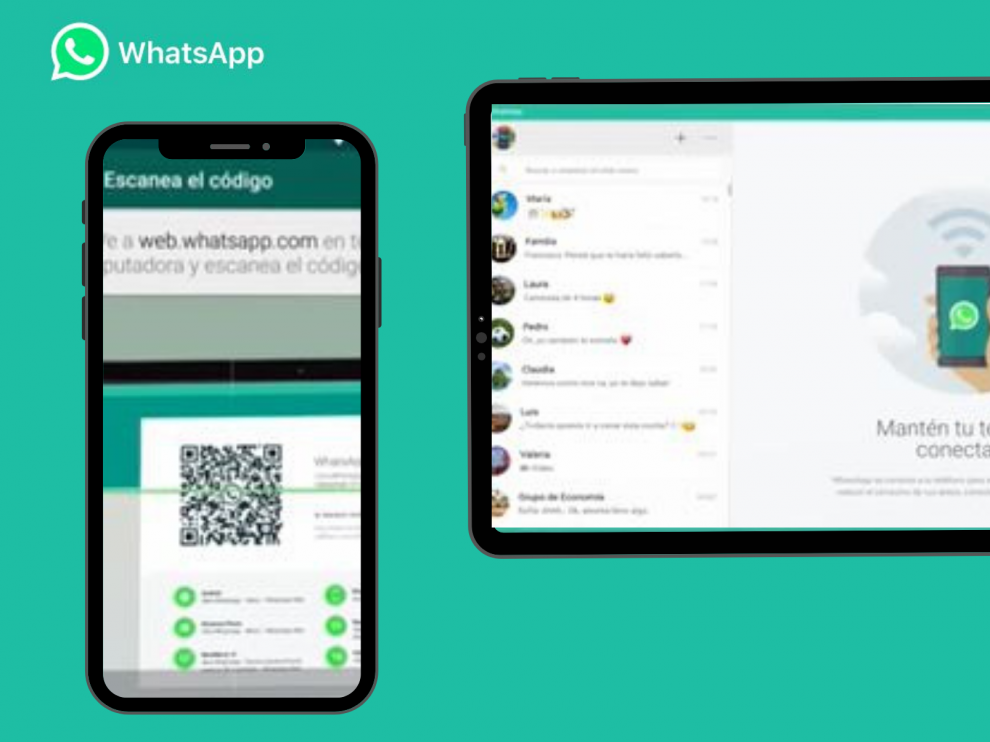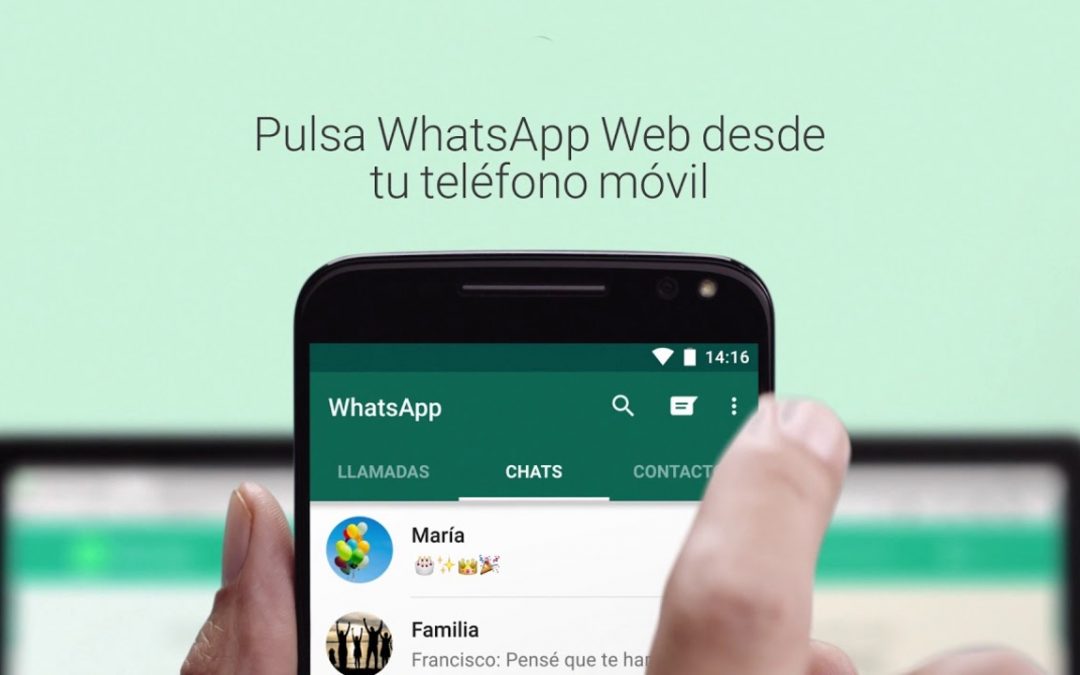Si usas WhatsApp Web estos secretos te van a encantar
A la versión de escritorio de la app se la mensajería se le llama WhatsApp Web. Desde su implementación los usuarios vieron esta nueva modalidad como la más fácil para poder utilizar la aplicación, sin embargo esta versión tiene funciones que no son muy conocidas.
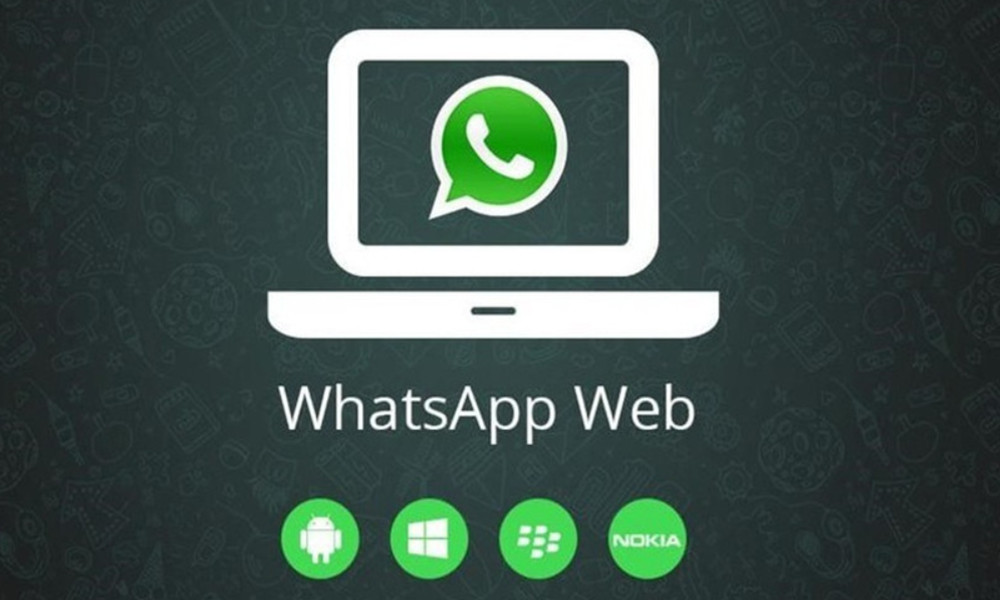
1. La Opción de tener dos cuentas de WhatsApp: Aunque esto no se permite actualmente en la versión para celulares. En la web sí se permite abrir ambas cuentas de WhatsApp desde un navegador; existen algunas alternativas: la primera es utilizar dos navegadores distintos, la segunda opción sería abrir una ventana en modo incógnito.
2. Guarda información de WhatsApp Web en USB: Cuenta con la función de guardar información importante en un dispositivo USB y cargarlo para cuando necesites los archivos. Esto se refiere a crear un chat con uno mismo, para esto, se debe crear un chat grupal, elegir a una o dos personas de la lista de contactos; luego eliminarlos, la conversación ahora funcionará como una especie de USB donde se podrán guardar todo tipo de documentos.
3. Leer un mensaje sin entrar a la conversación y sin que marque el doble visto azul. Para acceder a esta opción basta colocar el cursor por encima del mensaje y así aparecerá lo que dice el texto.
4. Atajos: De forma rápida con el teclado puedes activar distintas funciones como archivar un chat, comenzar uno, pasar a la siguiente conversación, entre otras funciones:
Ctrl + N: nuevo chat.
Ctrl + Shift + ]: siguiente chat.
Ctrl + Mayús + [: chat anterior.
Ctrl + E: archivar la conversación.
Ctrl + Shift + M: silenciar la conversación.
Ctrl + Backspace: borrar la conversación.
Ctrl + Shift + U: marcar como no leído.
Ctrl + Shift + N: crear un nuevo grupo.
Ctrl + P: abrir el perfil.
Alt + F4: cerrar la ventana del chat.
5. WhatsApp inicio automático: Hay una configuración en la aplicación que, siguiendo una ruta, la versión web de WhatsApp se abrirá de manera automática en la PC. Para hacerlo simplemente se debe ingresar en la configuración y seleccionar las opciones de escritorio, allí el usuario deberá elegir la opción de «Abrir WhatsApp al iniciar sesión». (I)